Πώς να τραβήξετε κοντινές φωτογραφίες (macro) στο iPhone

Η μακρο φωτογραφία είναι βασικά μια τεχνική λήψης φωτογραφιών ή βίντεο μικρών αντικειμένων σε κοντινή απόσταση.
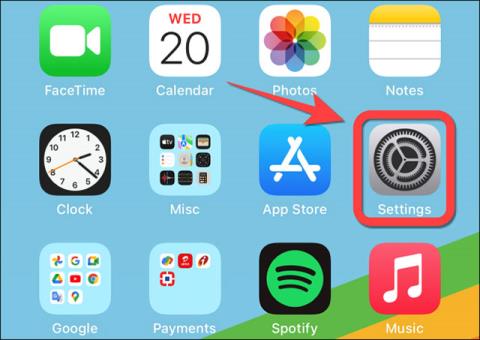
Κατά τη διάρκεια της εκδήλωσης κυκλοφορίας του iPhone 13, η Apple ανακοίνωσε επίσημα ότι η δυνατότητα εγγραφής βίντεο ProRes θα είναι εξοπλισμένη για το iPhone 13 Pro duo στην πλατφόρμα iOS 15. Το ProRes μπορεί απλά να γίνει κατανοητό ως μορφή συμπίεσης, που δημιουργήθηκε για να βοηθήσει στη συμπίεση αρχείων βίντεο χωρίς μείωση τη συνολική ποιότητα του βίντεο.
Όποιος επεξεργάζεται τακτικά βίντεο με επαγγελματικό λογισμικό όπως το Final Cut Pro, το Premiere Pro ή το DaVinci Reslove θα πρέπει να σκεφτεί να χρησιμοποιήσει το ProRes. Αυτή η δυνατότητα βοηθά στη δημιουργία βίντεο υψηλής ποιότητας, αλλά εξοικονομεί χώρο αποθήκευσης. Επιπλέον, ο υπολογιστής σας θα χειρίζεται τα αρχεία ProRes καλύτερα από άλλες μορφές.
Αυτό το άρθρο θα σας δείξει πώς να ενεργοποιήσετε το ProRes στο iPhone 13 Pro και στο Phone 13 Pro Max.
Ποια μοντέλα iPhone υποστηρίζουν εγγραφή βίντεο ProRes;
Ως τα πιο προηγμένα μοντέλα iPhone αυτή τη στιγμή, το iPhone 13 Pro και το iPhone 13 Pro Max διαθέτουν σύστημα κάμερας που έχει αναβαθμιστεί σημαντικά όσον αφορά τη διαμόρφωση υλικού για να υποστηρίζει τη νέα λειτουργία βίντεο ProRes. Μέσω της ενσωματωμένης εφαρμογής Κάμερα του συστήματος, μπορείτε να εγγράψετε βίντεο 4K με ταχύτητα 30 καρέ ανά δευτερόλεπτο στο iPhone 13 Pro (ή Pro Max), αλλά θα χρειαστείτε τουλάχιστον 256 GB μνήμης. Το μοντέλο των 128 GB μπορεί να εγγράψει μόνο βίντεο ProRes 1080p στα 60 καρέ ανά δευτερόλεπτο.
Έτσι, προς το παρόν, η δυνατότητα βίντεο ProRes θα λειτουργεί μόνο σε iPhone 13 Pro και Phone 13 Pro Max με iOS 15.1 ή μεταγενέστερη έκδοση.
Ενεργοποιήστε την εγγραφή βίντεο ProRes στο iPhone
Για να ξεκινήσετε, ανοίξτε την εφαρμογή «Ρυθμίσεις» στο iPhone σας .
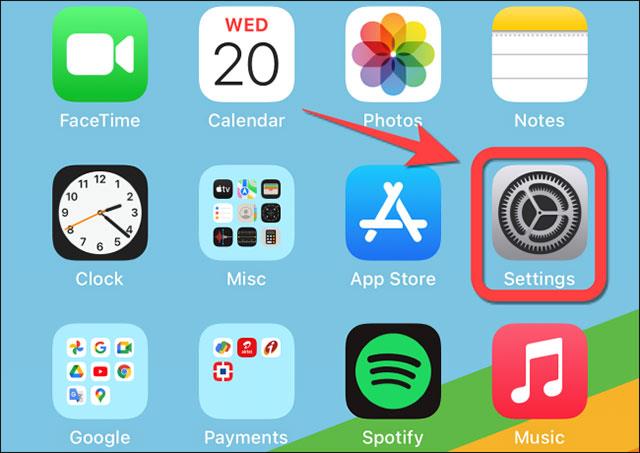
Κάντε κύλιση προς τα κάτω και κάντε κλικ στο « Κάμερα » .
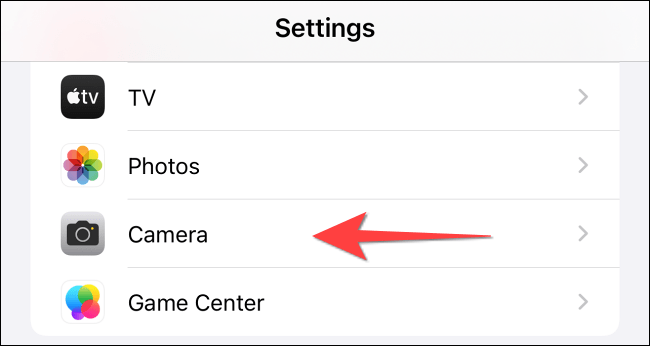
Στη συνέχεια, κάντε κλικ στο « Μορφές » στην κορυφή.
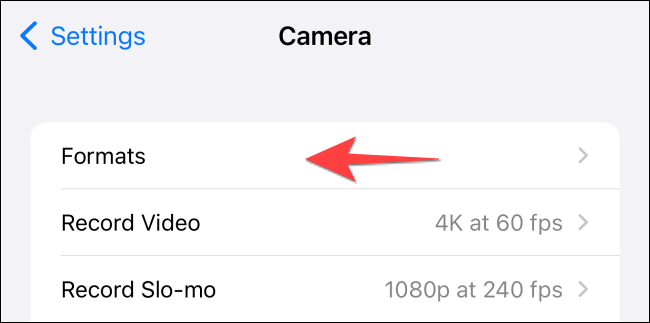
Τώρα, θα δείτε να εμφανίζεται η επιλογή « Apple ProRes ». Πατήστε τον δεξιό διακόπτη εναλλαγής για να ενεργοποιήσετε τη λειτουργία.
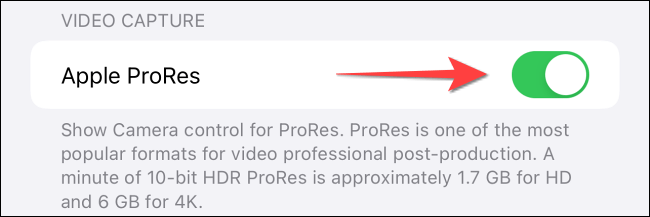
Πατήστε το κουμπί « Κάμερα » στην επάνω αριστερή γωνία της οθόνης για να μεταβείτε στο προηγούμενο μενού.
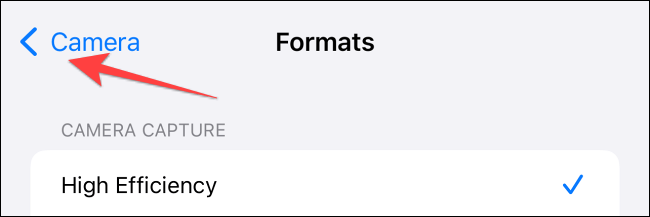
Κάντε κλικ για να επιλέξετε « Εγγραφή βίντεο ».
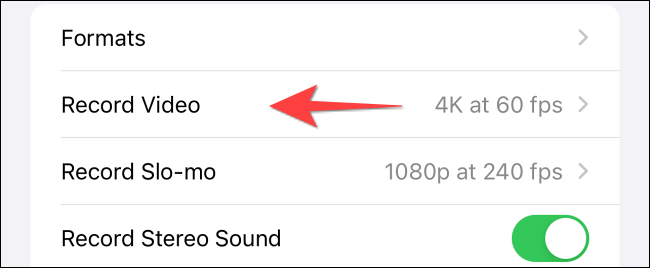
Επιλέξτε ανάλυση βίντεο ProRes " 1080p HD στα 60 fps " ή " 4K στα 30 fps ", ανάλογα με τη διαμόρφωση της συσκευής σας.
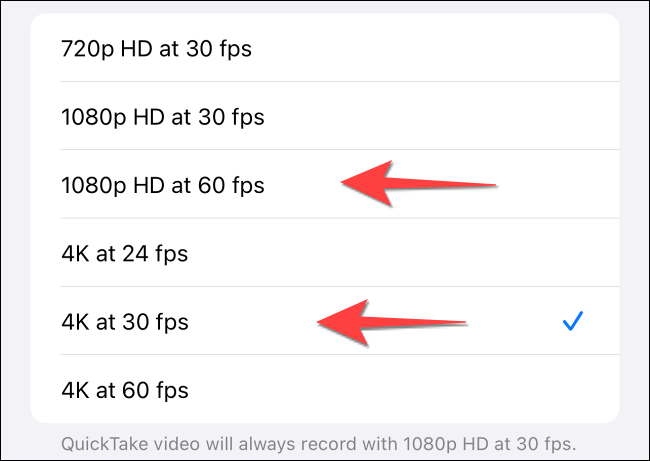
Τώρα, κλείστε την εφαρμογή " Ρυθμίσεις " και εκκινήστε την εφαρμογή Κάμερα στο iPhone σας. Μεταβείτε στη λειτουργία "Βίντεο" και πατήστε την επιλογή " ProRes " στην επάνω αριστερή γωνία για να την ενεργοποιήσετε. Η εφαρμογή θα εμφανίσει τον αριθμό των λεπτών βίντεο που μπορείτε να εγγράψετε σε λειτουργία ProRes.
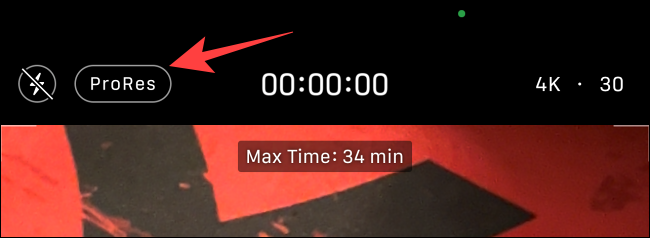
Είναι όλα τόσο απλά. Ελπίζουμε να έχετε μια καλή εμπειρία με το iPhone σας!
Η μακρο φωτογραφία είναι βασικά μια τεχνική λήψης φωτογραφιών ή βίντεο μικρών αντικειμένων σε κοντινή απόσταση.
Το ProRes μπορεί απλά να γίνει κατανοητό ως μια μορφή συμπίεσης, που δημιουργήθηκε για να βοηθήσει στη συμπίεση αρχείων βίντεο χωρίς να μειώνεται η συνολική ποιότητα του βίντεο.
Η Apple αποκάλυψε επιτέλους το τελευταίο της ναυαρχίδα smartphone, το iPhone 13 Pro. Οι περισσότεροι αγοραστές θα αναρωτηθούν αμέσως πώς διαφέρουν το iPhone 13 Pro και το iPhone 12 Pro.
Πριν βιαστείτε να κάνετε αναβάθμιση από iPhone 13 Pro σε iPhone 14 Pro, ας ρίξουμε μια πιο προσεκτική ματιά στις διαφορές μεταξύ αυτών των δύο μοντέλων και ας δούμε αν το iPhone 14 Pro αξίζει τα χρήματά σας.
Παρόλο που το iPhone 13 Pro φέρνει καλύτερο υλικό, αξίζει πραγματικά περισσότερο από το τυπικό iPhone 13;
Η σειρά iPhone 13 έχει 4 μοντέλα για να διαλέξετε – iPhone 13, 13 Mini, 13 Pro και 13 Pro Max. Για να μην αναφέρουμε, κάθε μοντέλο έχει επίσης διαφορετικές επιλογές αποθήκευσης και χρώματος. Κάθε μοντέλο της σειράς iPhone 13 τρέχει το πιο πρόσφατο iOS της Apple - iOS 16.
Το Sound Check είναι μια μικρή αλλά αρκετά χρήσιμη λειτουργία στα τηλέφωνα iPhone.
Η εφαρμογή Φωτογραφίες στο iPhone διαθέτει μια λειτουργία αναμνήσεων που δημιουργεί συλλογές φωτογραφιών και βίντεο με μουσική σαν ταινία.
Η Apple Music έχει μεγαλώσει εξαιρετικά από τότε που κυκλοφόρησε για πρώτη φορά το 2015. Μέχρι σήμερα, είναι η δεύτερη μεγαλύτερη πλατφόρμα ροής μουσικής επί πληρωμή στον κόσμο μετά το Spotify. Εκτός από τα μουσικά άλμπουμ, το Apple Music φιλοξενεί επίσης χιλιάδες μουσικά βίντεο, ραδιοφωνικούς σταθμούς 24/7 και πολλές άλλες υπηρεσίες.
Εάν θέλετε μουσική υπόκρουση στα βίντεό σας, ή πιο συγκεκριμένα, ηχογραφήστε το τραγούδι που παίζει ως μουσική υπόκρουση του βίντεο, υπάρχει μια εξαιρετικά εύκολη λύση.
Αν και το iPhone περιλαμβάνει μια ενσωματωμένη εφαρμογή Weather, μερικές φορές δεν παρέχει αρκετά λεπτομερή δεδομένα. Αν θέλετε να προσθέσετε κάτι, υπάρχουν πολλές επιλογές στο App Store.
Εκτός από την κοινή χρήση φωτογραφιών από άλμπουμ, οι χρήστες μπορούν να προσθέσουν φωτογραφίες σε κοινόχρηστα άλμπουμ στο iPhone. Μπορείτε να προσθέσετε αυτόματα φωτογραφίες σε κοινόχρηστα άλμπουμ χωρίς να χρειάζεται να εργαστείτε ξανά από το άλμπουμ.
Υπάρχουν δύο πιο γρήγοροι και απλοί τρόποι για να ρυθμίσετε μια αντίστροφη μέτρηση/χρονομετρητή στη συσκευή σας Apple.
Το App Store περιέχει χιλιάδες εξαιρετικές εφαρμογές που δεν έχετε δοκιμάσει ακόμα. Οι όροι κύριας αναζήτησης μπορεί να μην είναι χρήσιμοι αν θέλετε να ανακαλύψετε μοναδικές εφαρμογές και δεν είναι διασκεδαστικό να ξεκινήσετε την ατελείωτη κύλιση με τυχαίες λέξεις-κλειδιά.
Το Blur Video είναι μια εφαρμογή που θολώνει σκηνές ή οποιοδήποτε περιεχόμενο θέλετε στο τηλέφωνό σας, για να μας βοηθήσει να αποκτήσουμε την εικόνα που μας αρέσει.
Αυτό το άρθρο θα σας καθοδηγήσει πώς να εγκαταστήσετε το Google Chrome ως το προεπιλεγμένο πρόγραμμα περιήγησης στο iOS 14.













